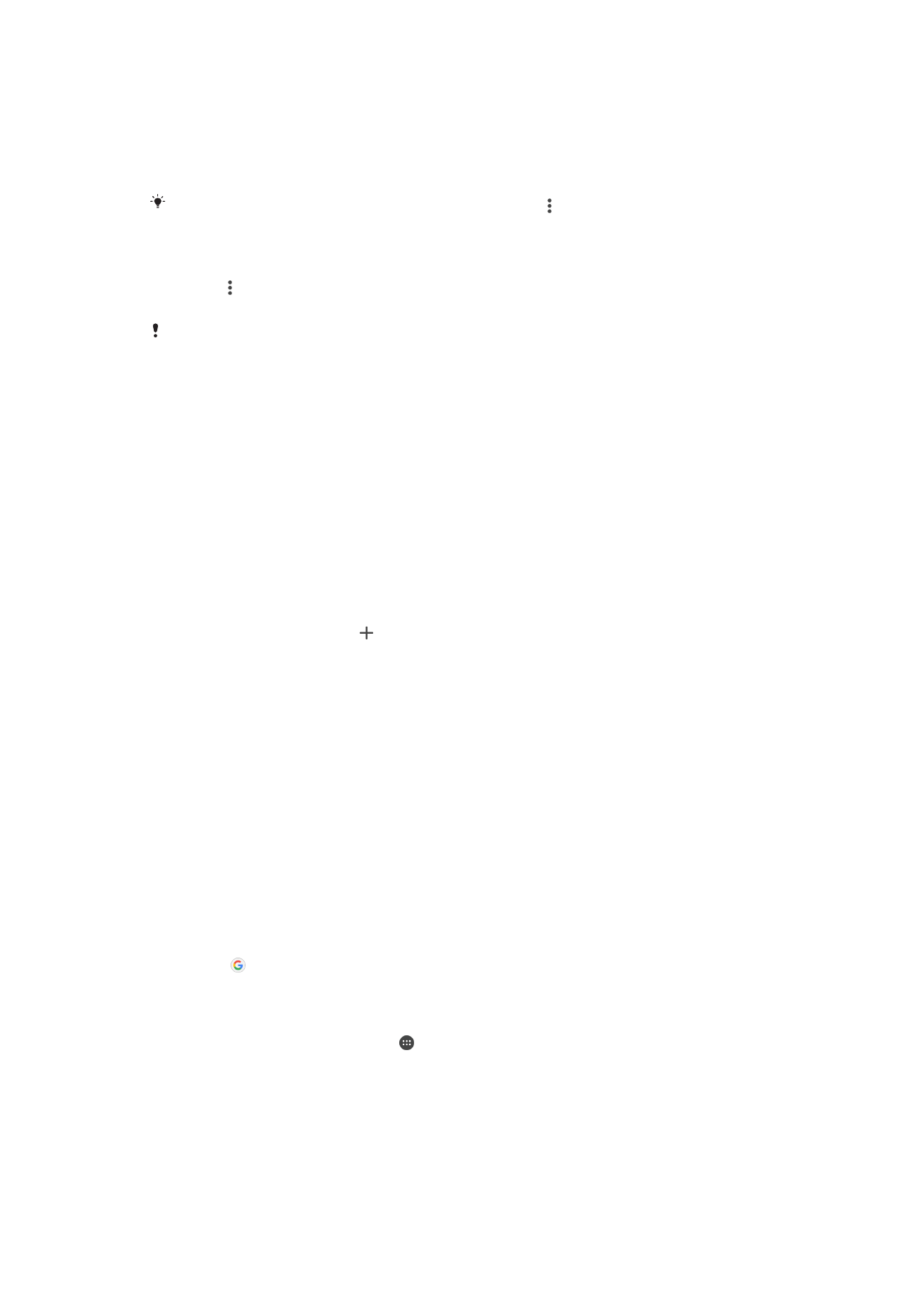
Google Iskanje in Asistent
Uporabite Googlov program za iskanje po internetu. Omogočite lahko tudi vir, kjer so
redno prikazane posodobitve. Pred prevozom v službo lahko na primer prejmete
prometne informacije, poiščete priljubljene restavracije na svojem območju, si ogledate
trenutni rezultat svoje priljubljene ekipe in še veliko več. Program zaženete tako, da
tapnete na seznamu programov, lahko pa rezervirate podokno na začetnem zaslonu,
ki omogoča hiter dostop in preprosto branje.
Omogočanje ali onemogočanje kartic Asistenta
1
Odprite
Začetni zaslon in tapnite .
2
Poiščite in tapnite
Nastavitve > Google > Iskanje in Asistent > Kartice Asistenta.
3
Tapnite drsnik
Pokaži kartice.
137
To je internetna različica te publikacije. © Tiskajte samo za zasebno uporabo.
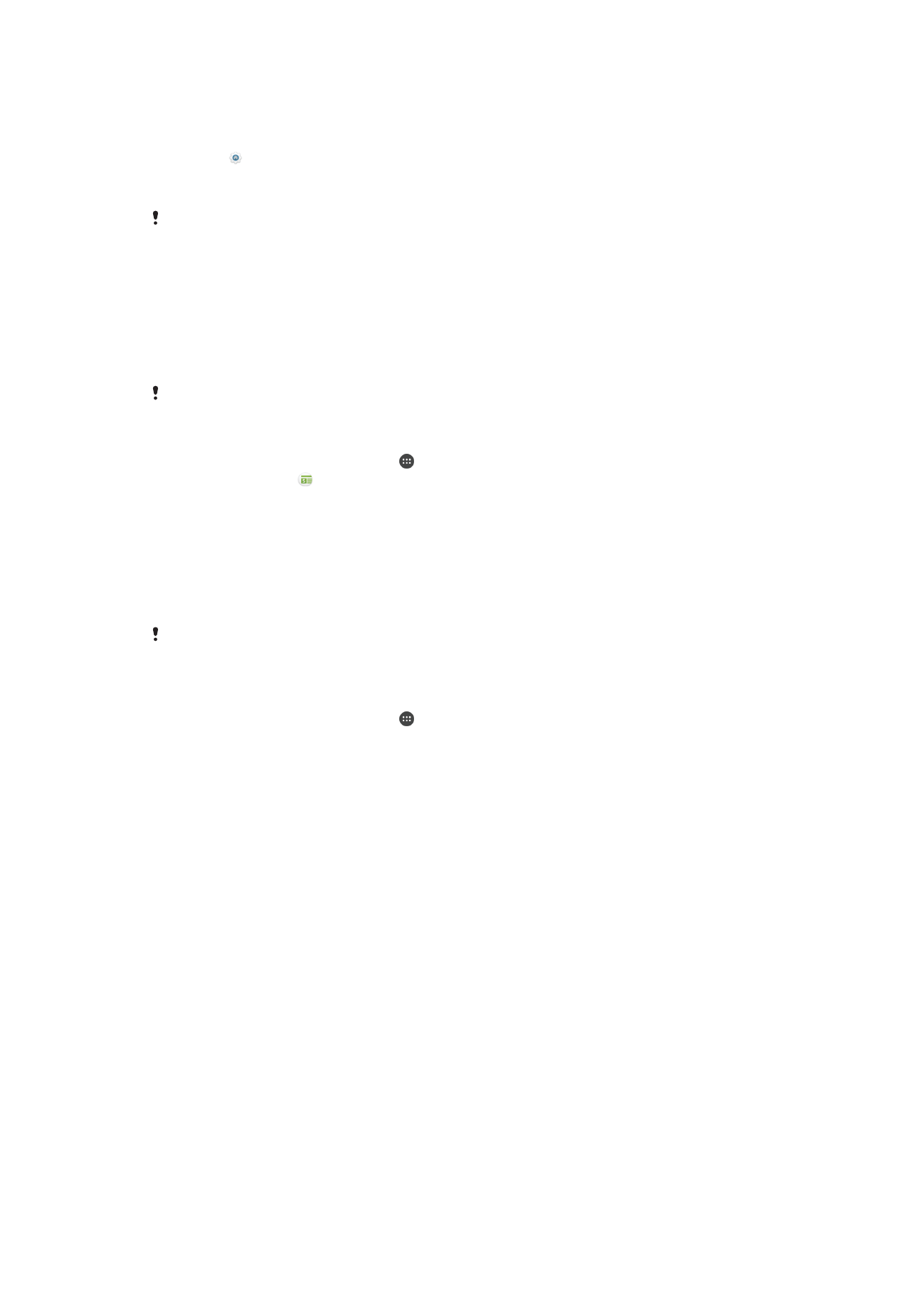
Rezerviranje podokno na začetnem zaslonu za Iskanje in Asistenta Google
1
Dotaknite se poljubnega območja na začetnem zaslonu in ga pridržite, dokler
naprava ne zavibrira.
2
Tapnite in nato še drsnik
Google Now™.
3
Zdaj se lahko pomaknete do podokna na skrajni levi strani na začetnem zaslonu,
da odprete vmesnik Iskanja in Asistenta Google.
Če podokno na skrajni levi strani rezervirate za vmesnik Iskanja in Asistenta Google, glavnega
podokna na začetnem zaslonu ne morete spremeniti, na levo stran pa ne morete dodati
dodatnih podoken. Rezervirate lahko le podokno na skrajni levi strani.